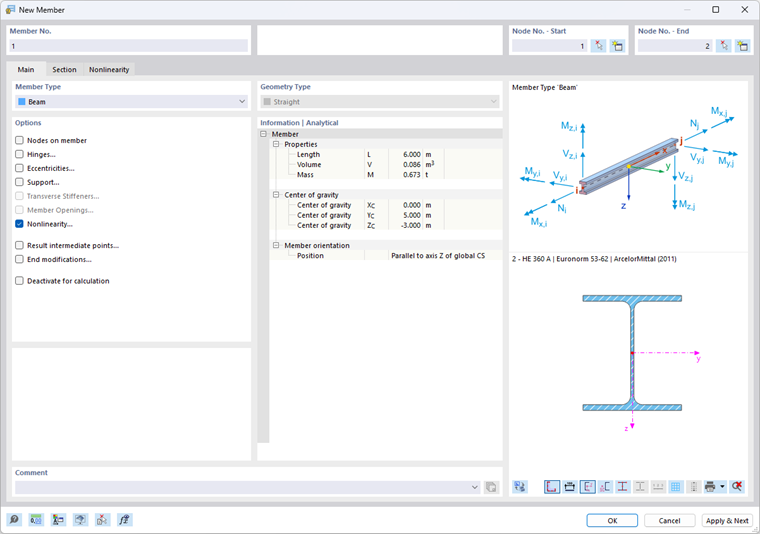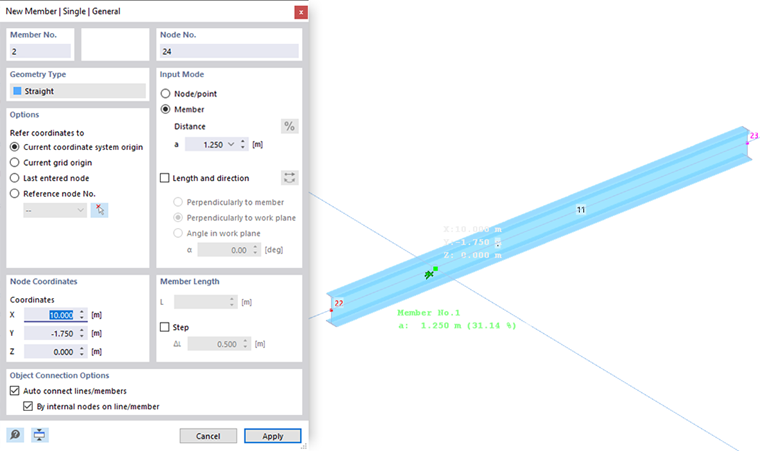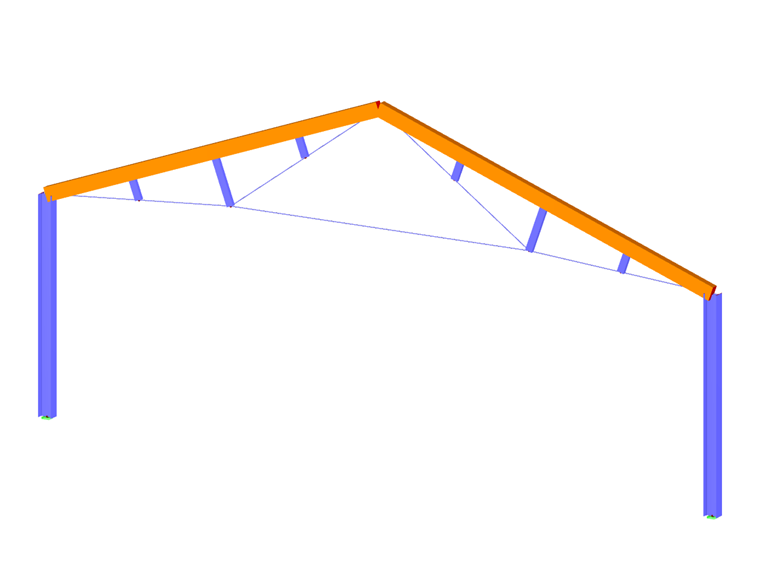Geometria modelu jest definiowana przez pręty. Poprzez przypisanie do niego przekroju (który definiuje również materiał) pręt otrzymuje określoną sztywność.
Pręty mogą być ze sobą łączone tylko w węzłach. Jeżeli pręty krzyżują się ze sobą, ale nie posiadają wspólnego węzła, program RFEM nie rozpoznaje połączenia. W takich punktach krzyżowania się prętów nie są przenoszone żadne siły wewnętrzne.
W oknie graficznym pręty można wstawiać pojedynczo lub w sposób ciągły. Dostęp do odpowiednich funkcji można uzyskać za pomocą przycisku listy.
| Ikona | Funkcja |
|---|---|
|
|
Nowy pojedynczy pręt z możliwością prostej definicji |
|
|
Nowy pojedynczy pręt z zaawansowanymi opcjami definicji |
|
|
Nowy pojedynczy pręt prostopadle do płaszczyzny roboczej |
|
|
Nowy pojedynczy pręt równolegle do płaszczyzny roboczej |
|
|
Nowy pręt ciągły z możliwością prostej definicji |
|
|
Nowy pręt ciągły z zaawansowanymi opcjami definicji |
|
|
Nowa zbiór prętów |
Po wprowadzeniu przekroju (zob. rysunek Nowy pręt), pojawia się okno dialogowe - "Uproszczone" lub "Ogólne" w zależności od funkcji. W oknie ogólnym dostępne są rozszerzone opcje umożliwiające na przykład zdefiniowanie węzła odniesienia lub zastosowanie odległości prętów w ustawieniach.
Domyślnie okno dialogowe Nowy pręt składa się z zakładek Główny i Przekrój. Są one opisane w kolejnych dwóch podrozdziałach.